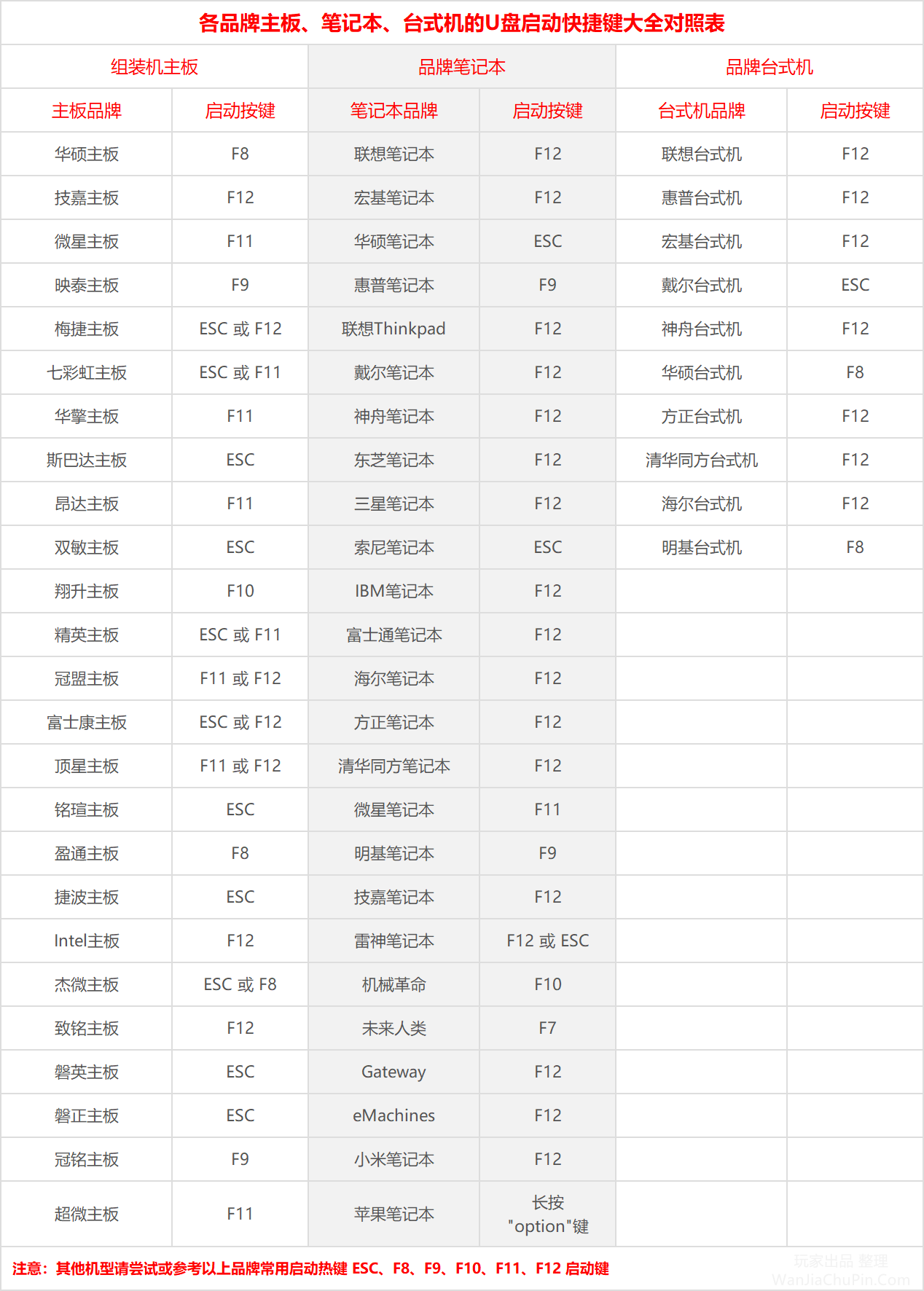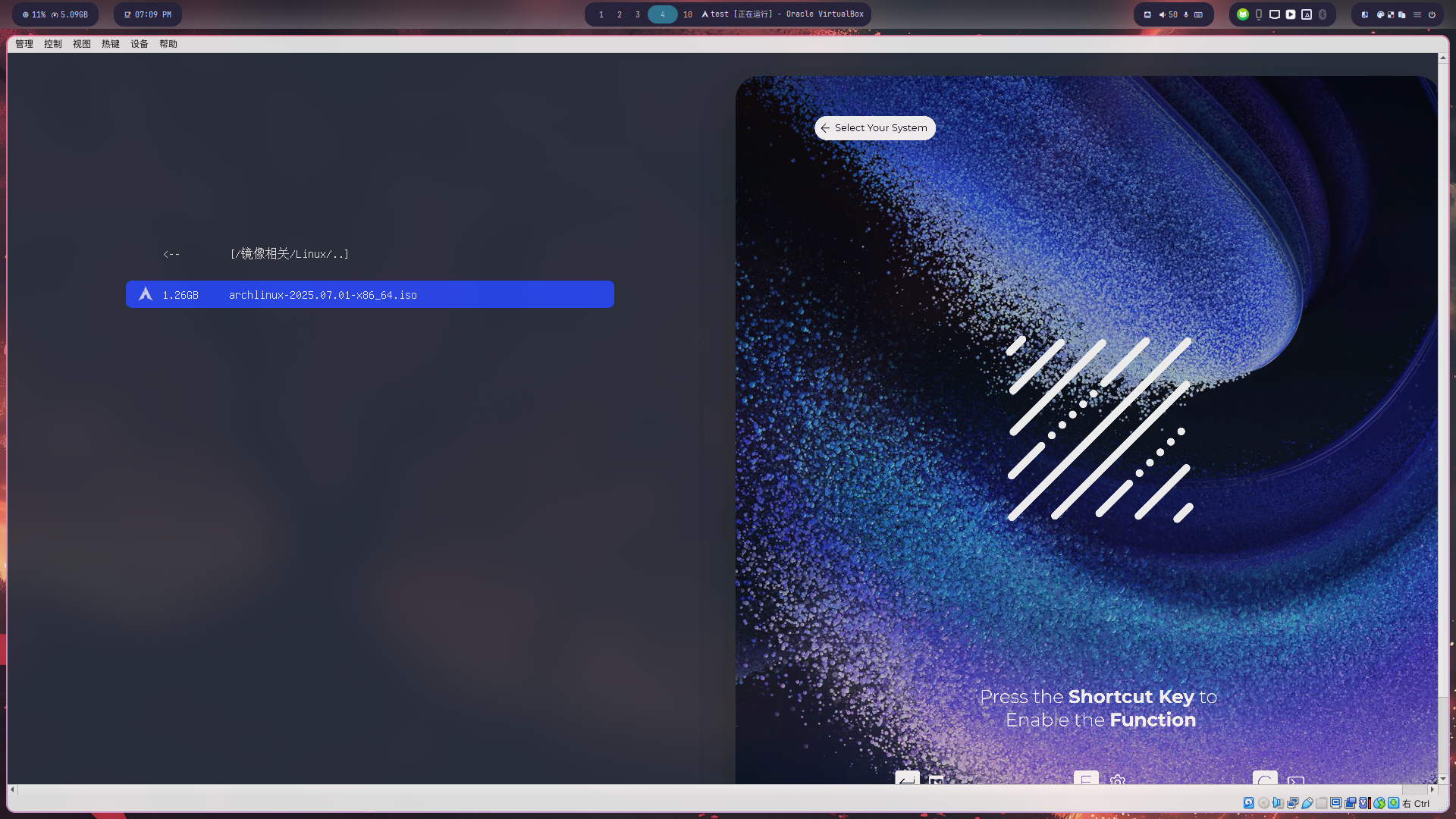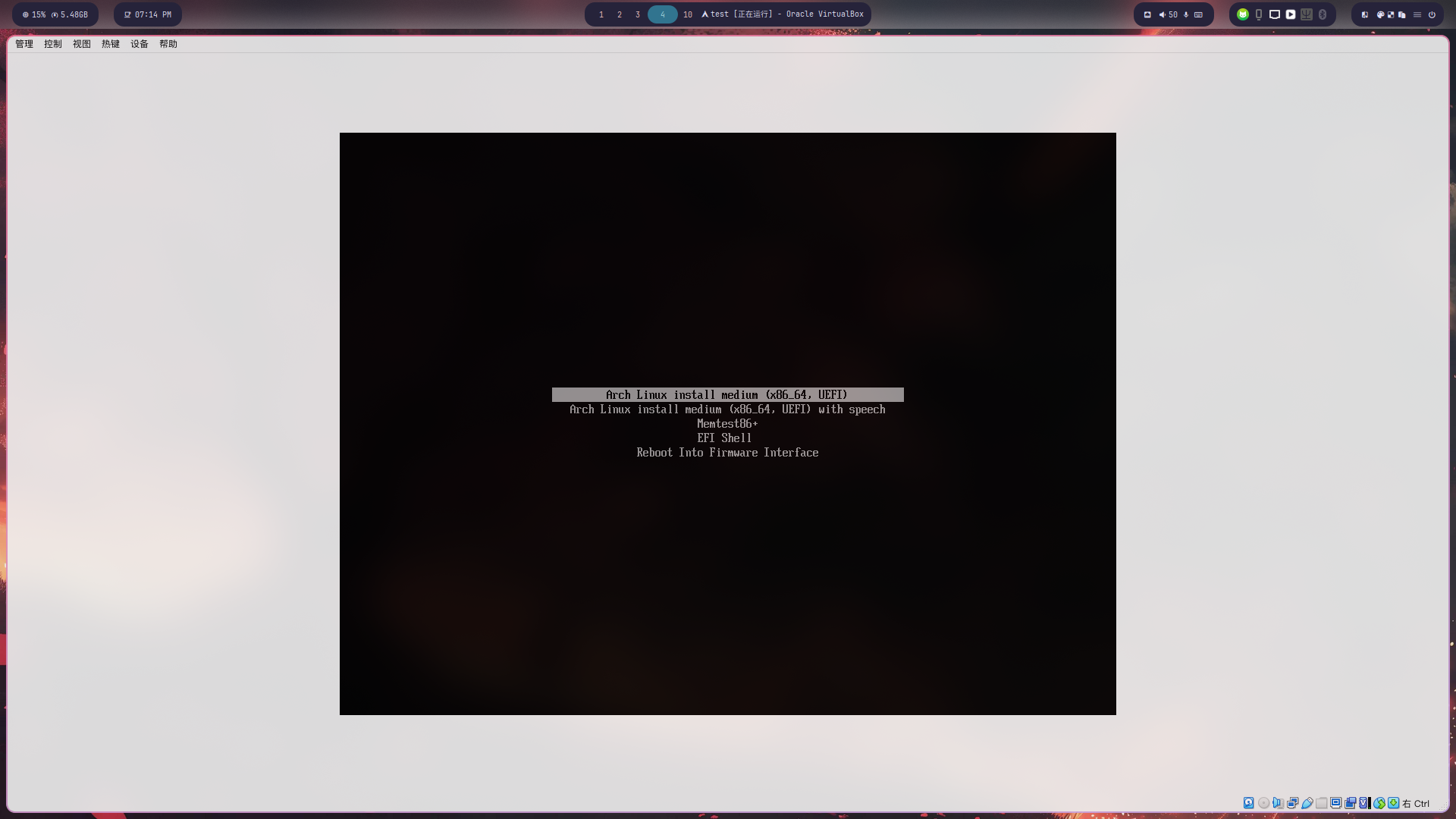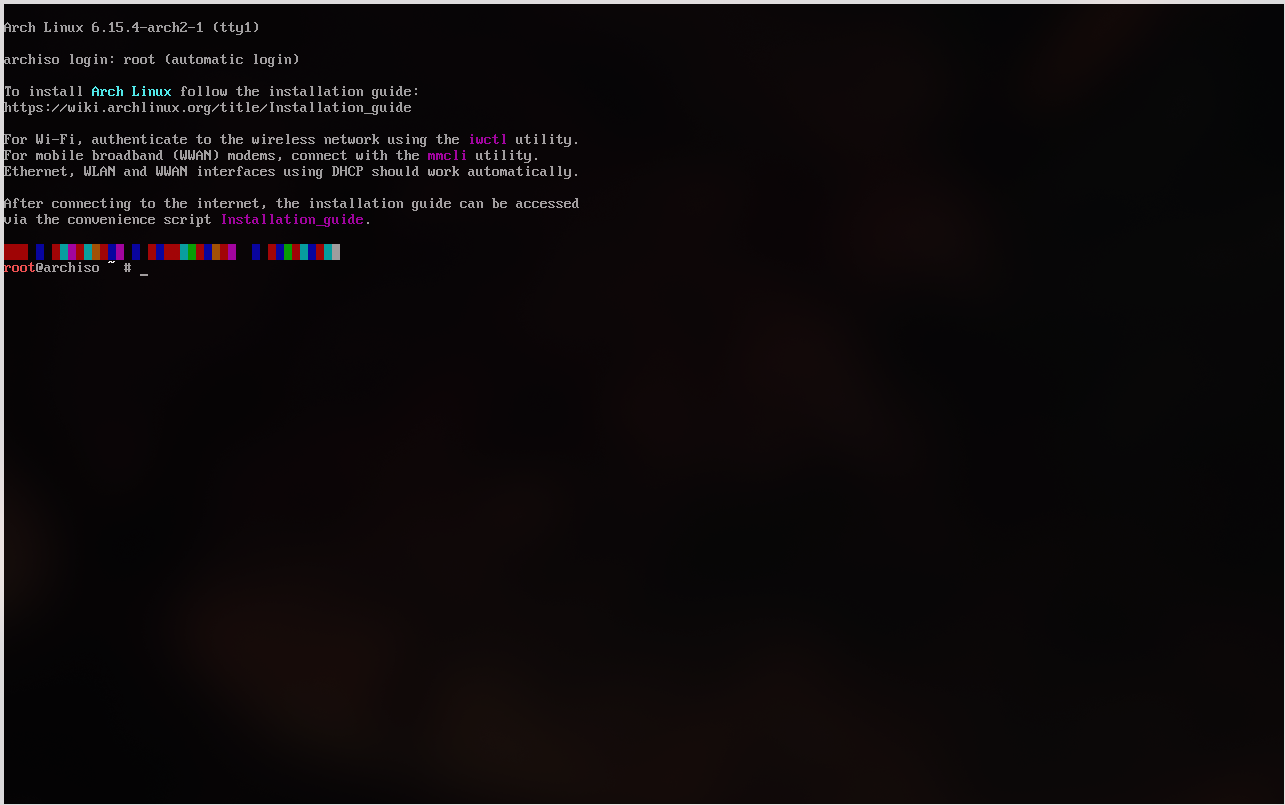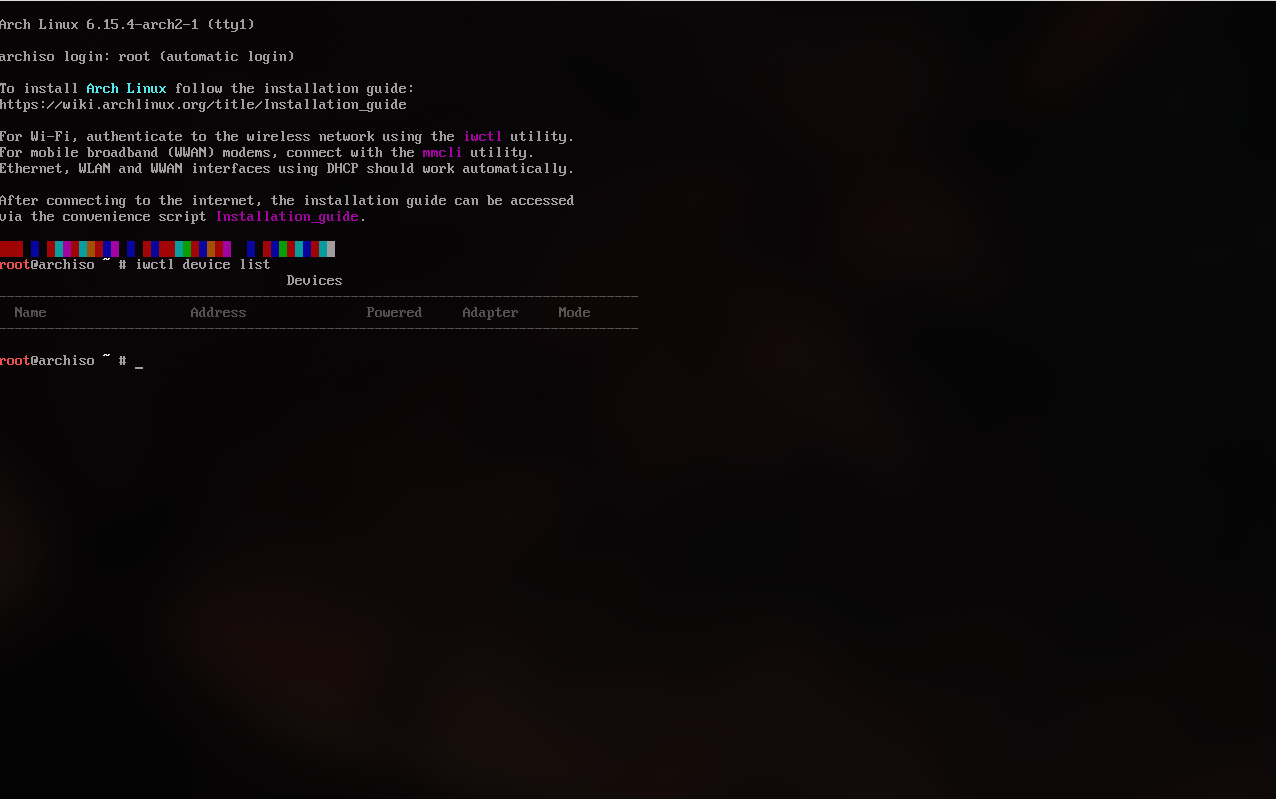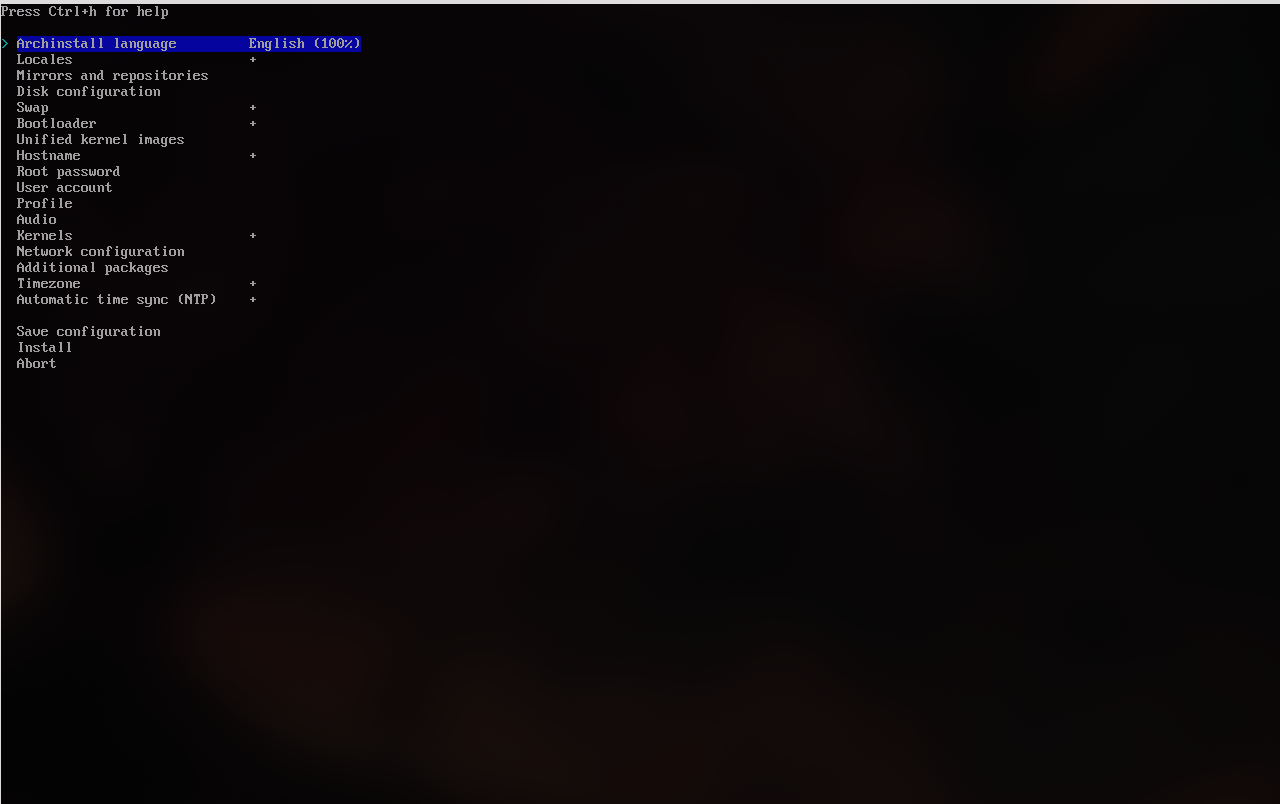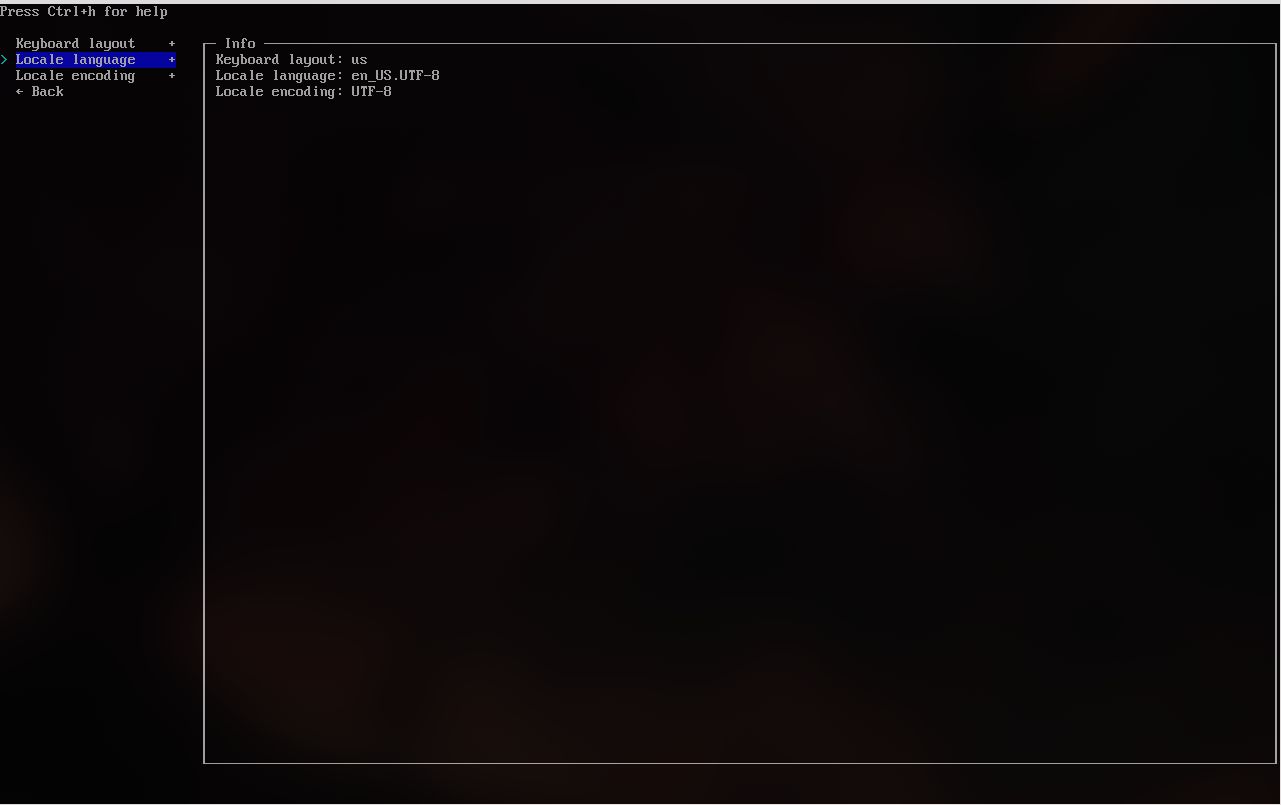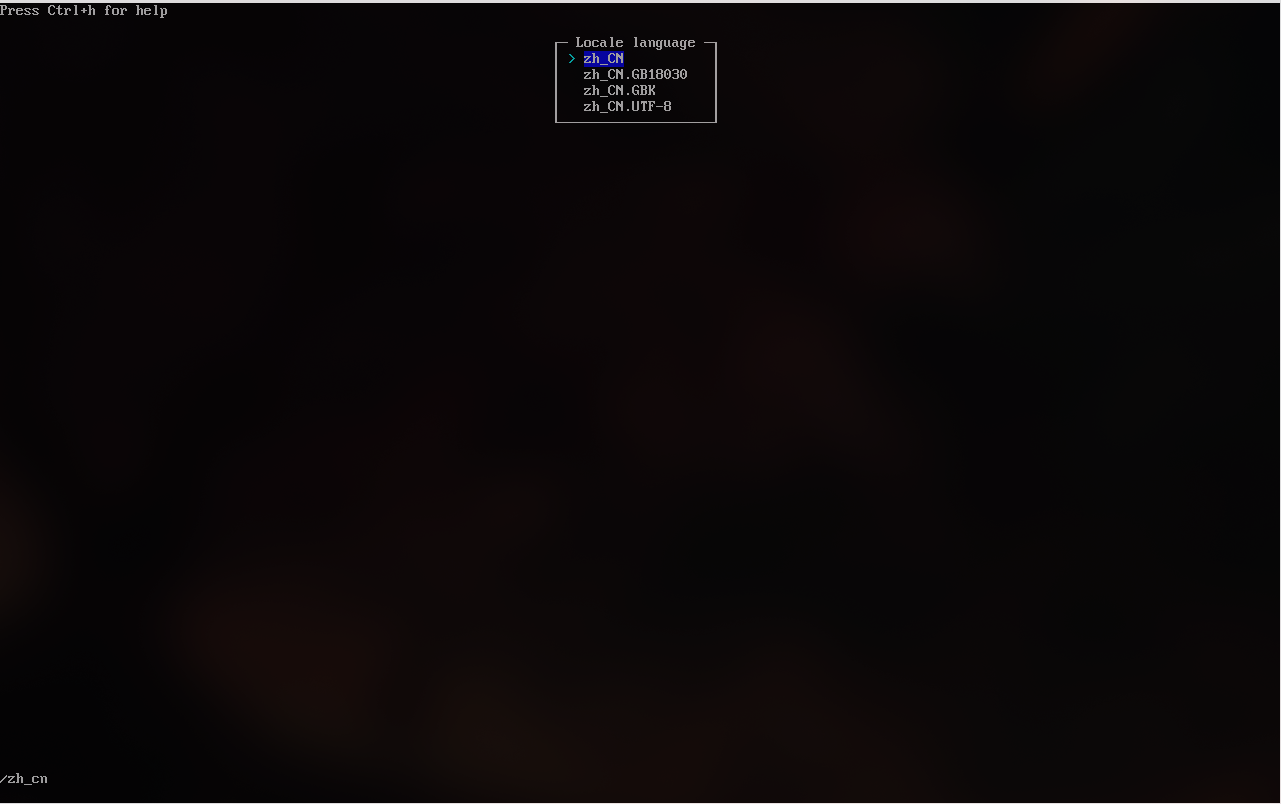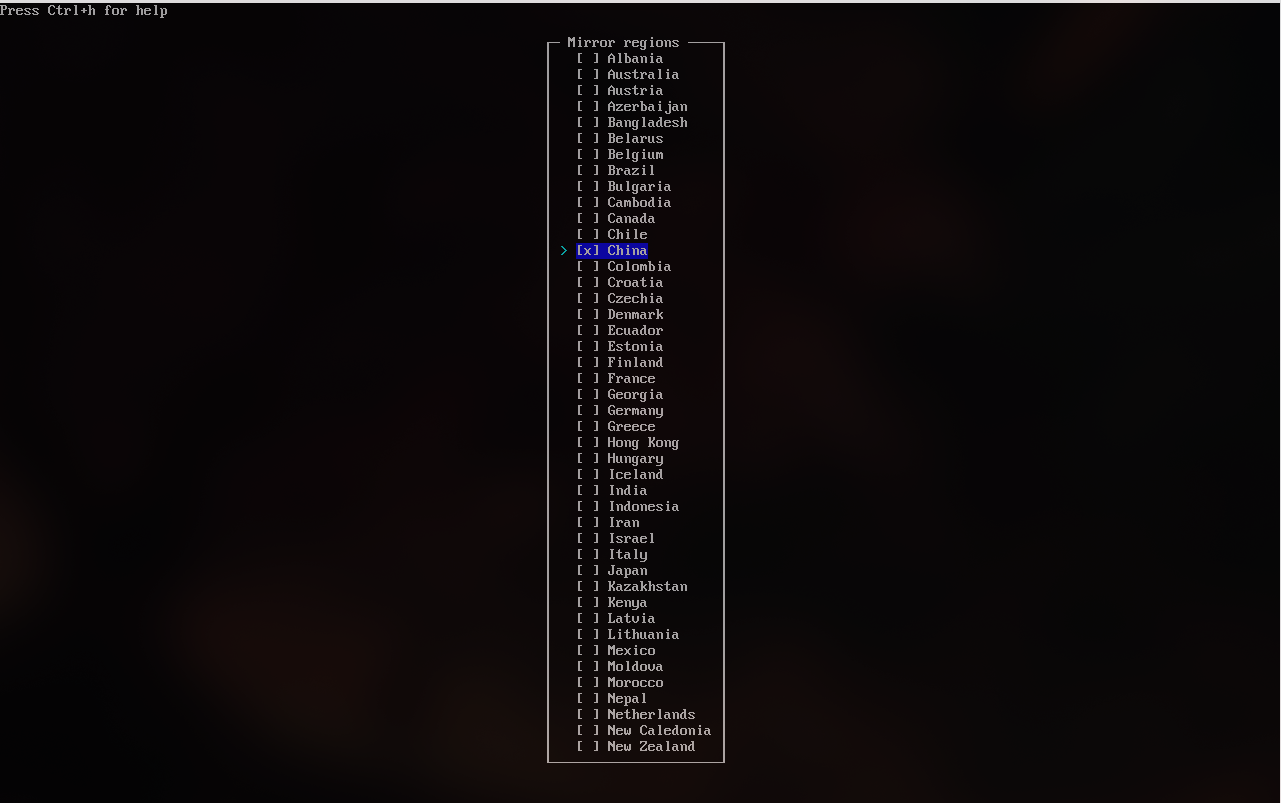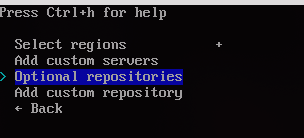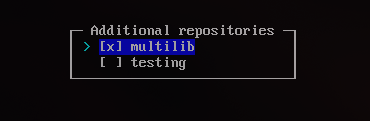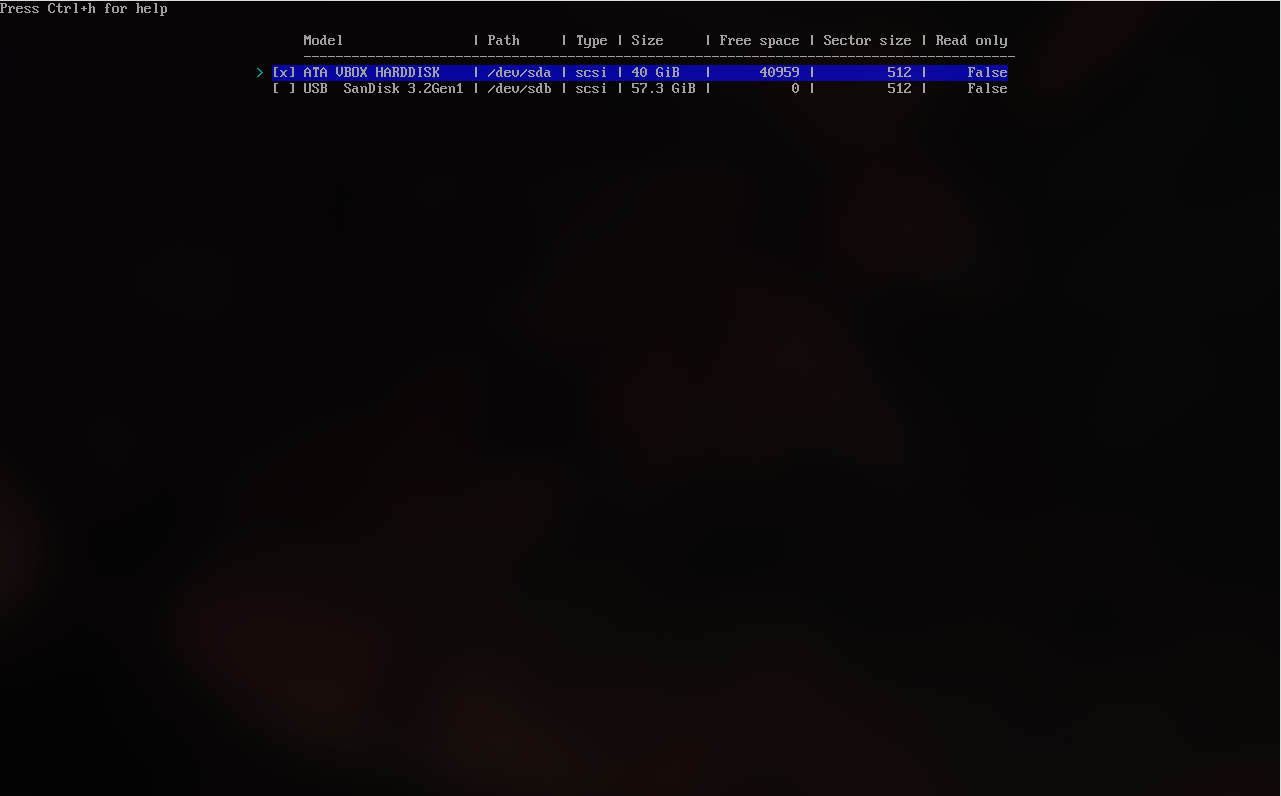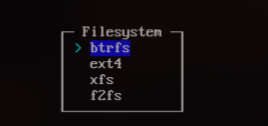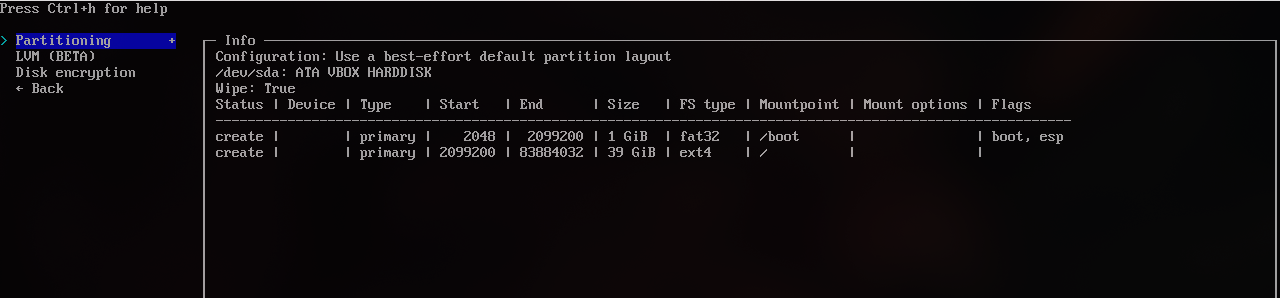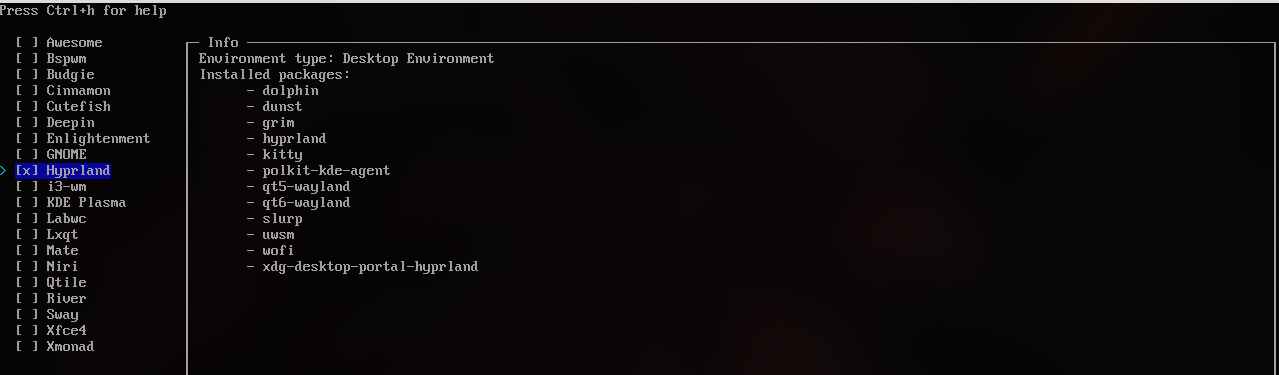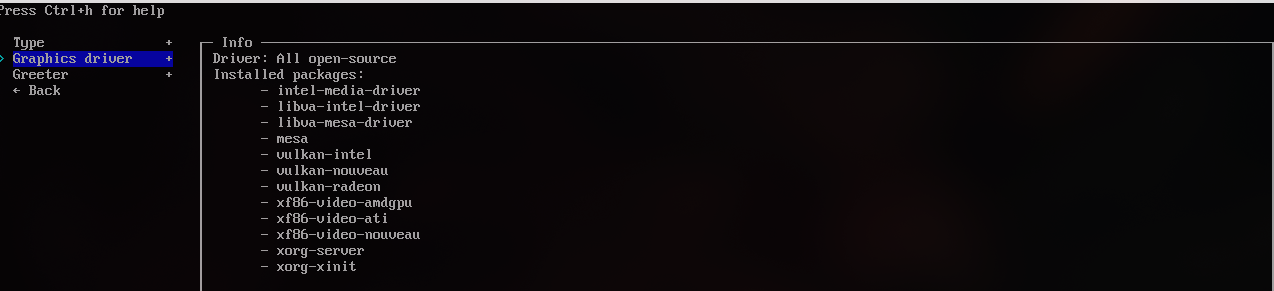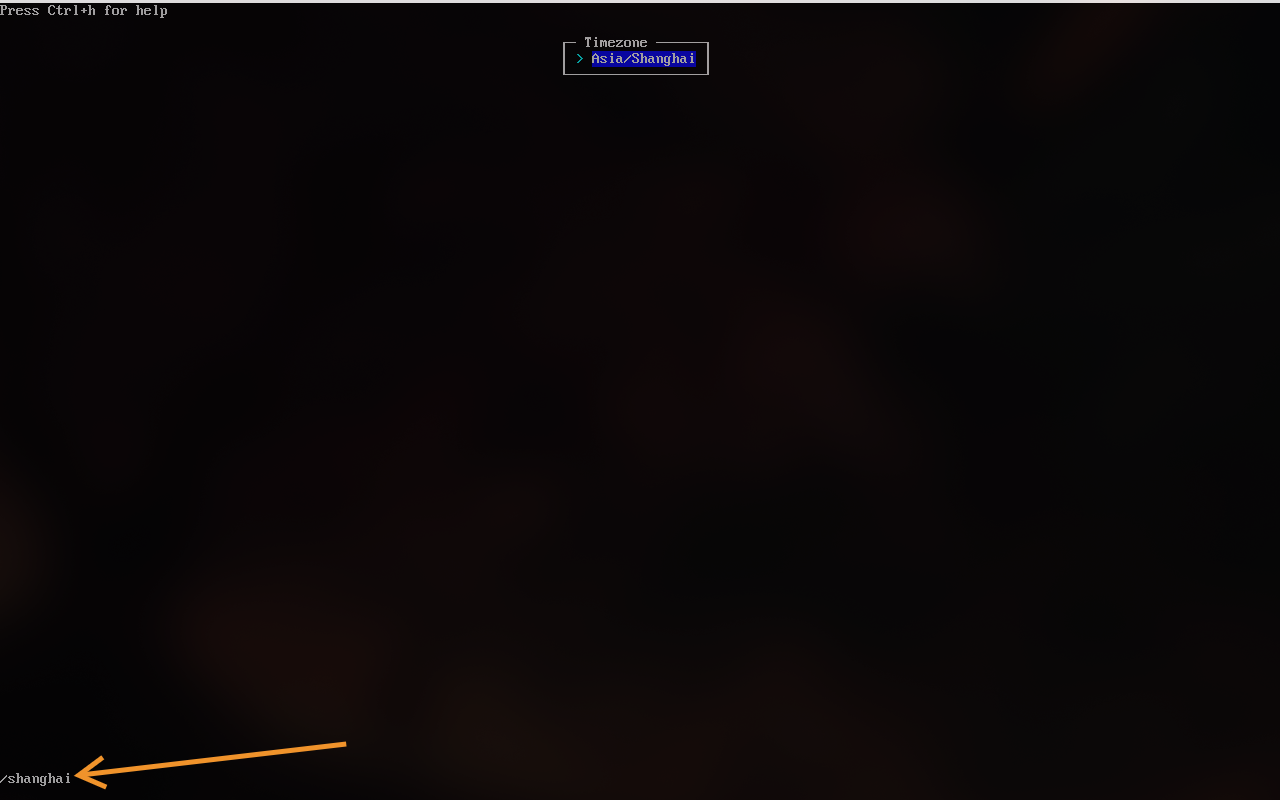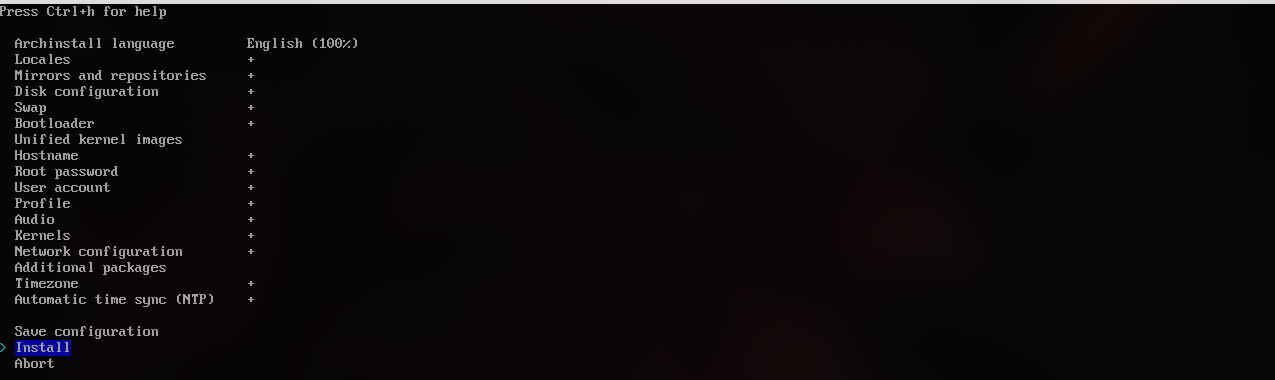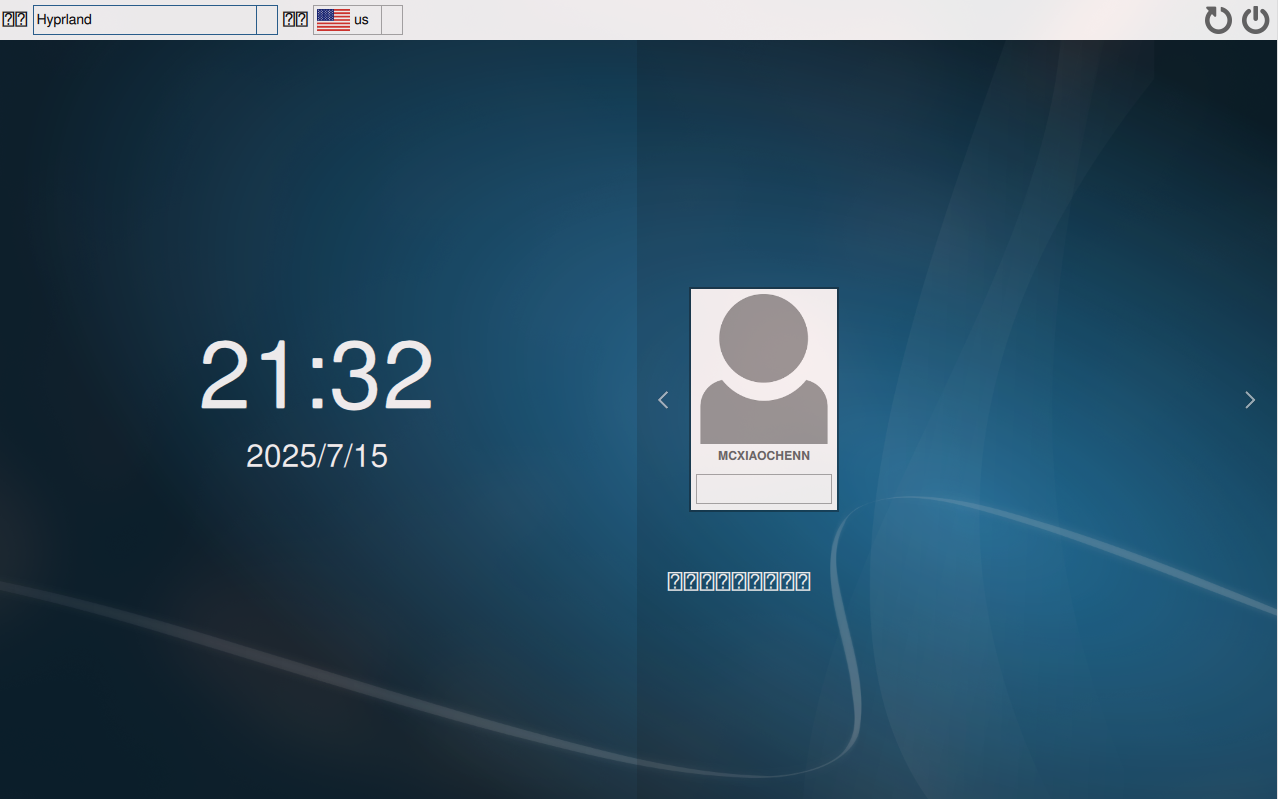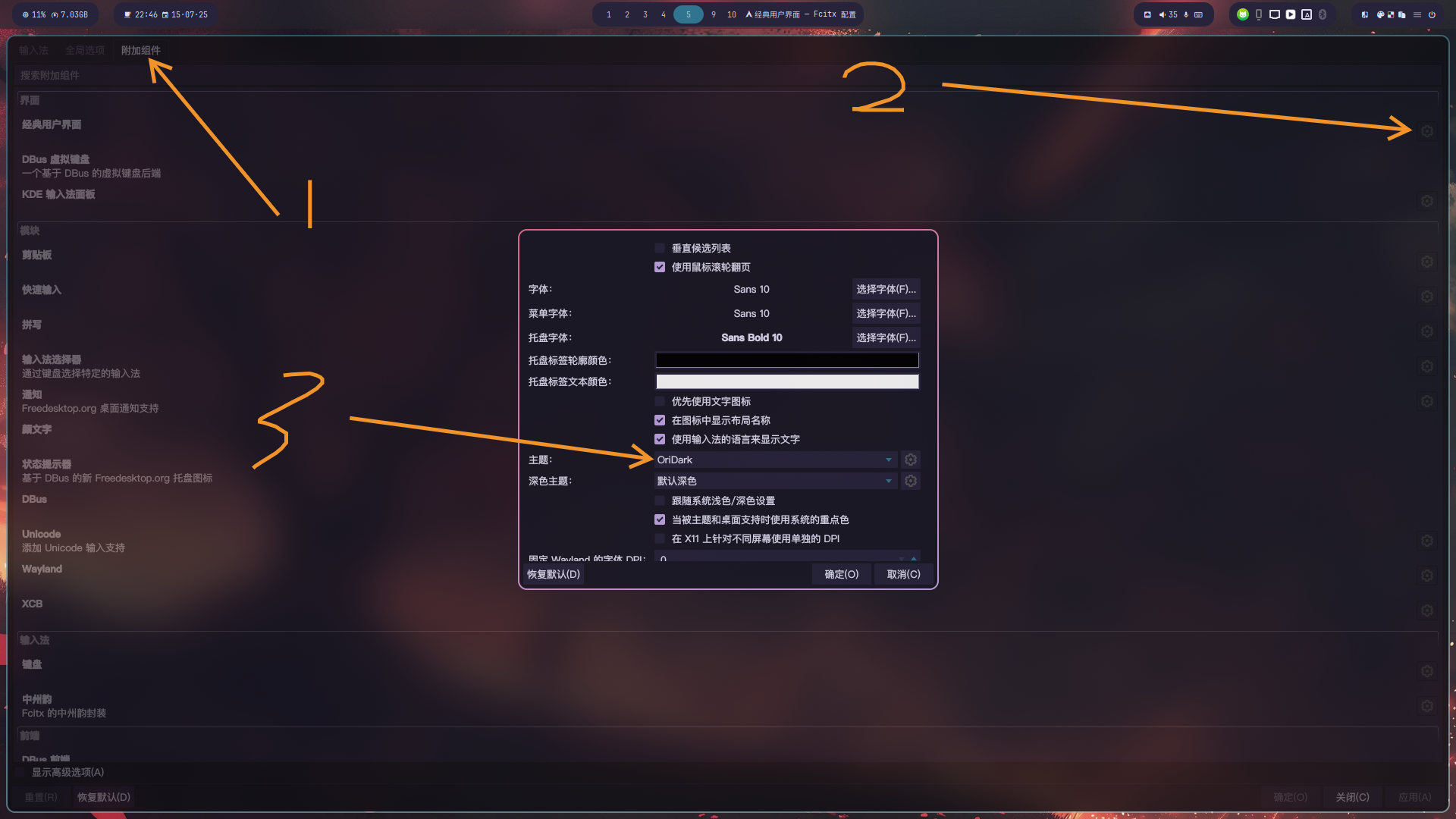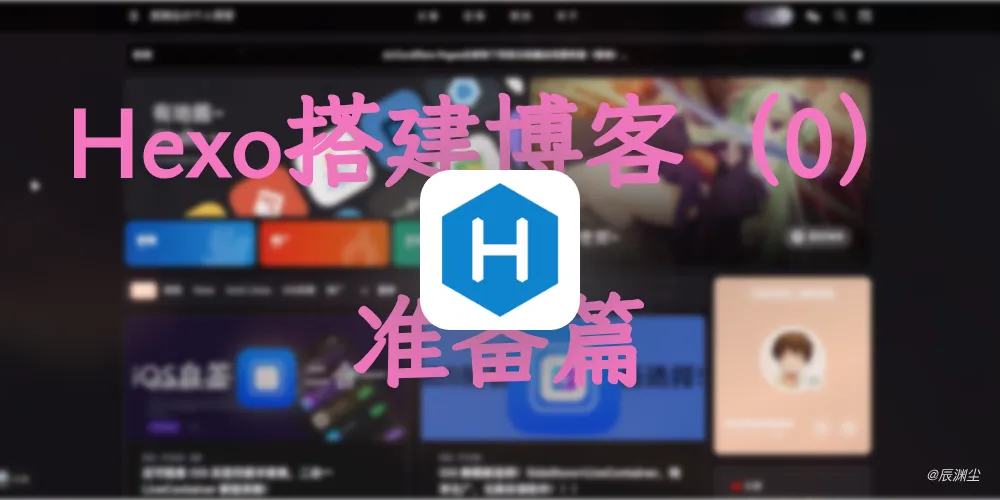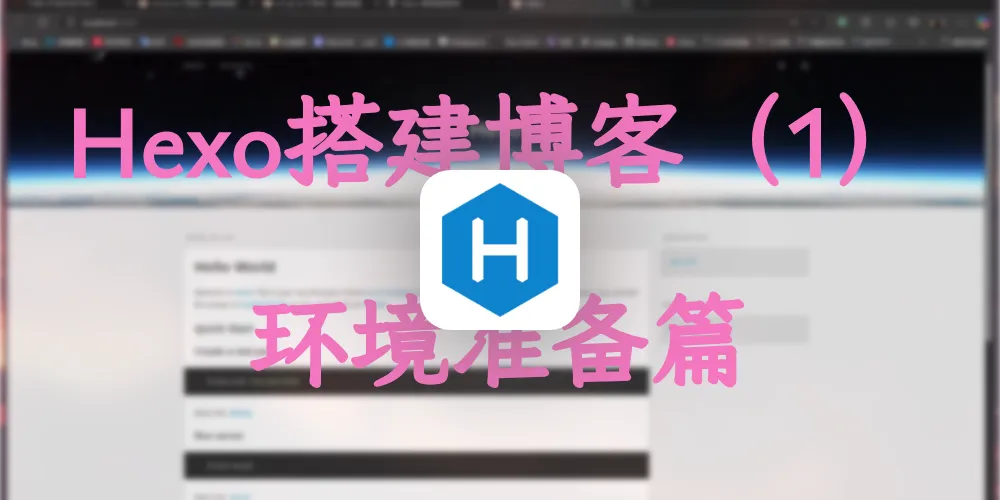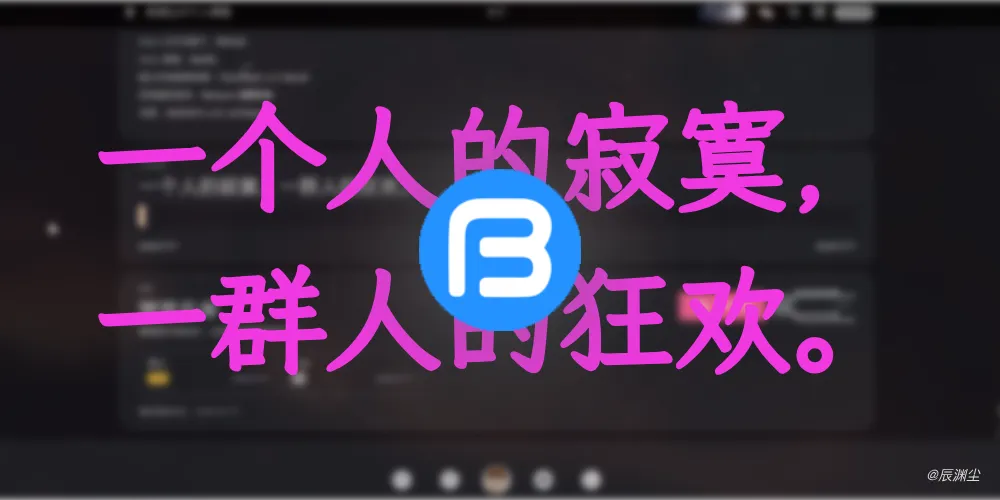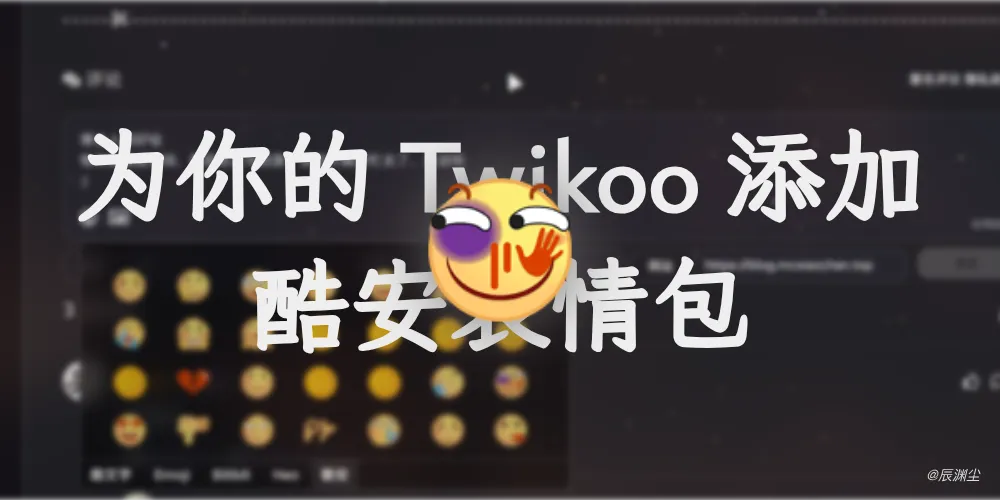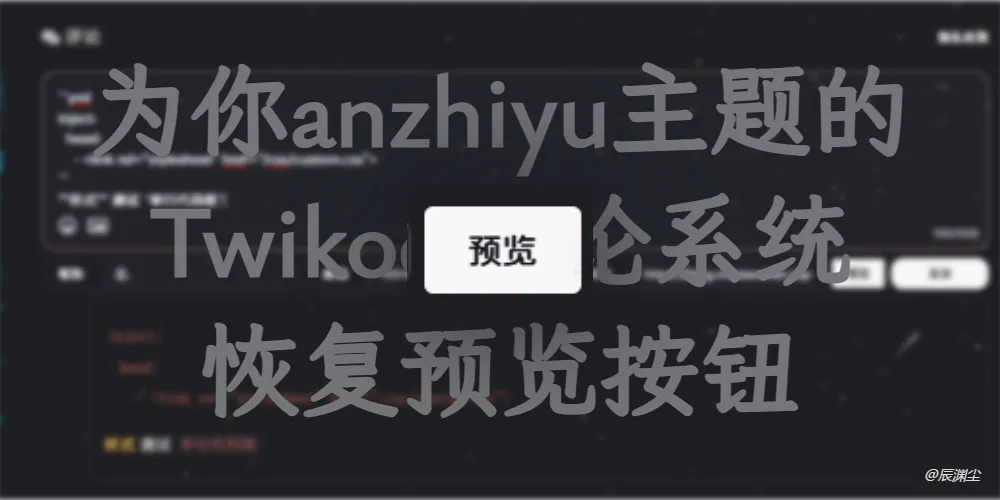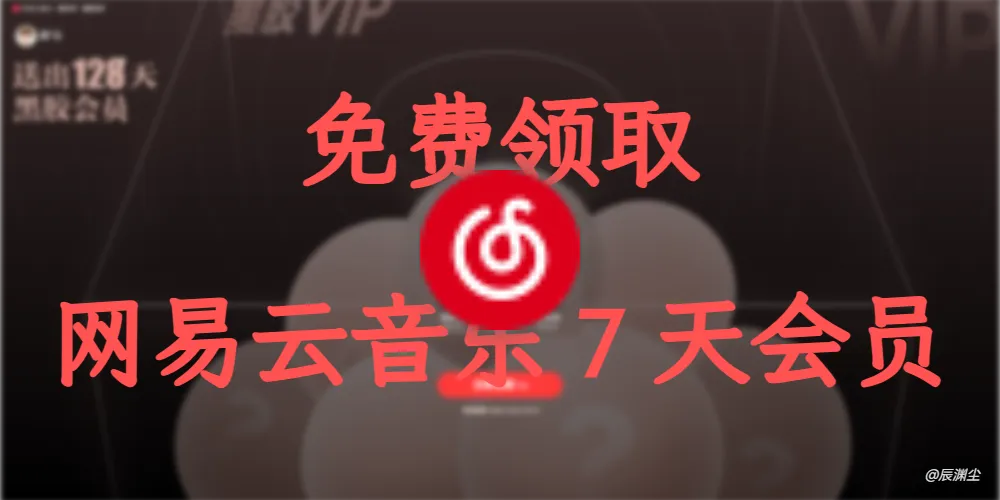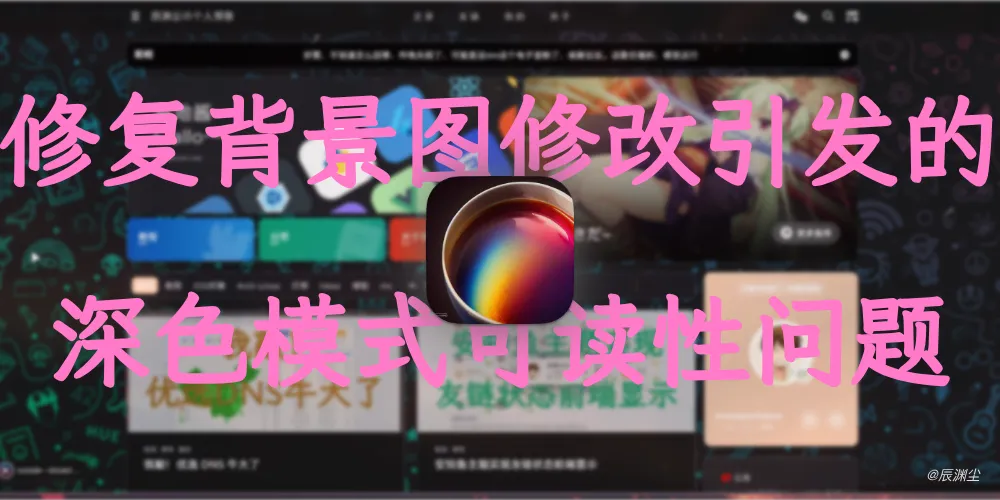Arch Linux + Hyprland 从安装到使用只需这一篇(保姆级喂饭超全教程)

Arch Linux + Hyprland 从安装到使用只需这一篇(保姆级喂饭超全教程)
mcxiaochenn开始前叠甲
第一次写博客,我尽量写好写全。
本次教程采用archinstall脚本极简安装,archinstall相当于 ArchLinux 的安装向导,可以通过简单设置就完成 Arch Linux 的安装。由于Archinstall脚本至今仍在更新完善,因此所有相关教程的时效性都非常短,不同教程之间差异会非常大,建议以最新教程为准。
原则上此前没有使用过 Arch 及其延伸发行版用户不应该利用 Archinstall 逃课,但是规范化的安装可以让新用户避免很多灾难性的后果。至于代价,等遇上问题再说吧。本教程只能确保你能用上 arch 并且完全按教程配置完后能直接开始用。
最后开始前,请确保你手里有一个良好的 “魔法” 这点及其重要,否则在后续安装 / 配置过程中会因为网络问题而产生很多奇奇怪怪的问题!!!
准备阶段
硬件部分
- 一台用来安装 arch 的 x86 电脑(需要有一整块空白的硬盘用于安装,单盘双系统此教程不适合你!!!)
- 一个 16G 以上的 U 盘
软件部分
配置 U 盘
安装 Ventoy
- 插入你的 U 盘
- 解压并打开
Ventoy2Disk - 确认选中的是你的 U 盘点击安装即可
拷入文件
把之前下载的 Arch Linux 安装镜像和一份打包好的必要文件考到资源管理器中名字为Ventoy的分区
安装 Arch Linux 篇
进入 Ventoy
确认文件已经拷到 U 盘里后重启 狂按F8并选择从 USB 启动(这里不同电脑可能不一样)我从网上找了张表,各位对照试试:
各品牌主板、笔记本、台式机的 U 盘启动快捷热键大全对照图表
如果你前面的步骤都没问题那你应该会看到类似这样的界面
进入 ArchLinux Live 镜像
此时使用键盘上下键选择你下载的 arch.iso 镜像并回车
选择第一项并按下回车:
等待一会儿跑码后会来到 Arch 的安装环境:
由于 Archinstall 脚本需要联网检查版本,所以必须保证连接网络。理论上有线网络只要插上它就会自己连接。(嗯,理论上。。。如果你的网卡过于冷门可能没驱动。。。那教程不具有通用性建议百度自行解决。。。)
以下是连接无线网络的办法(如果能驱动起来的话。。。):
- 检查网卡设备:
1 | iwctl device list |
- 连接网络:
1 | iwctl station [刚才搜出来的Name下面的网卡名(一般是wlan0)] connect [你的WIFI名(不能是中文!!!)] |
然后输入密码并回车即可
正式 archinstall 安装
简单讲一下脚本内的操作,方向键上下控制选项,空格为勾选,回车为选中并确认,Esc 为退出。
输入命令启动脚本:
1 | archinstall |
接下来我们逐步一行一行进行讲解、设置,完成安装。
- 语言:语言部分不需要进行修改。
- Locales(本地化):这里可以先把语言改了,缺点是后续进系统会有好多
囗囗囗(因为没字体)照做就行后续会下载字体
会出现眼花缭乱一堆选项,我们直接输入/zh_cn(斜杠不要落下)
这时我们选中下面的zh_CN.UTF-8并回车返回即可
- Mirrors or repositories(镜像源与包):这里新版本合并了,5 月份还是分开的可见更新之频繁。让我们拆开来设置
Mirrors: 镜像源可以认为是提供下载的渠道,但是他们不一定是官方的。大多数镜像源依靠第三方提供和维护,用于缓解网络问题。镜像源按回车进入,选择第一项Select region,在列表中选择China(同样可以用/进行快速搜索)。
注意,在选择 “Mirror region” 时可能会出现卡顿,这是脚本在搜索镜像源,按一下等列表出来就好,否则你会选成 “Alabania”。
repositories:这里可以选择常见仓库,推荐把 multilib 勾选上
- Disk configuration(硬盘配置):也就是给硬盘分区。这是非常危险的一步,每一个操作一定小心谨慎,一旦失误不可挽回。请确保需要安装的硬盘中没有任何数据,这一步会清除掉硬盘上的所有数据。如果是准备在一个硬盘中同时安装多个系统则不应该使用 Archinstall。
选择硬盘配置后点击 “Partitioning”,之后如果想使用默认设置就选择 “Use a best-effort default partition layout”,想自己调整就选 “Manual Partitioning”,本教程只介绍默认设置。选好后进入下图界面
选好硬盘后再选择文件系统格式:
- Btrfs:支持快照压缩,适合备份,但随机写入慢。
- Ext4:稳定通用,适合数据库,缺乏高级功能。
- XFS:大文件性能强,适合云存储,小文件一般。
- F2FS:专为 SSD 优化,写入快,传统硬盘不推荐。
文件系统之间没有好坏之分,请选择适合自己的文件系统!
个人偏向 Ext4 和 XFS,故此次教程以 Ext4 为例:
正常来说选择完还有一个问你是否单独为
/home创建分区,推荐选no,本人有遇到过 根目录爆满 home 目录,占用不到 40% 的尴尬情况,扩容又容易出事,干脆直接合并,省心。
交换区(Swap):保持默认即可
启动引导(Bootloader):启动引导负责开机时引导电脑载入操作系统,一般保持不动就好。
统一内核镜像(Unified kernel images):它会把一些启动系统需要的东西全部打包在一起,这样就能进行统一的签名和认证,一般保持默认即可。
主机名 (Hostname):和 Windows 的主机名一样,给机器起名字,可以改一下。
超级管理密码(Root password):超级管理员(root)账户的密码,拥有系统的最高权限,相当于 Windows 中的管理员,但是权限要更加大得多。注意,如果不设置密码则没有超级管理员账户,会在很大程度上受到限制 (安卓手机所谓的 Root 就是为了获得最高管理员的控制权)。 记得设置!!!
用户账户(User account):管理用户账户,一定要创建一个基本的账户,否则只有 root 用户很容易造成事故。
然后点Confirm and exit
- 配置(Profile):这次带大家装
Hyprland自然是选Desktop环境辣
选择路线:Profile –> Type –> Desktop –> Hyprland –> polkit
显卡驱动(n 卡):Graphics driver –> Nvidia(proprietary)
其他用户:根据显卡的品牌来选择就好
音频(Audio):音频管理工具,新电脑建议选
pipewire。内核(Kernels):Linux 有几个不同特性的内核供你选择,主要区别在于:
- Linux:最新功能,适合测试,稳定。
- Linux-hardened:强化安全,兼容性受限,适合高安全需求。
- Linux-lts:长期支持,稳定可靠,适合生产环境。
- Linux-zen(推荐):低延迟优化,适合桌面 / 高性能环境。
- 网络配置(Network configuration):选最下面的
使用网络管理器
添加包(Additional packages):跳过,要装可以等系统配置完再按需安装。
时区(Timezone):中国时区选择 “Asia / Shanghai”。
- 自动时间同步:默认启用,不用动。
终于!设置完了,现在你可以选择install然后坐和放宽,起身去喝杯茶 :)
archinstall 安装完成
接下来选择Reboot system等待重启即可进入 arch!
修复破碎的字体并安装基本依赖
原谅我,不想重装系统虚拟机下 Hyprland 跑不起来,接下去一段可能没图了,但我会尽量把步骤给讲清楚。
输入你设置对应用户的密码并登录,然后你就会来到一个非常干净只有一张壁纸的界面
恭喜你,Hyprland 在你的设备上工作正常!🎉🎉🎉
正式开始
按下 Super(也就是 win 键,键盘左下角 CTRL 和 ALT 之间的那个按键)+E,打开资源管理器(姑且这么叫吧,感觉亲切一点)。
挂载 U 盘并打开我之前分享的
一份打包好的必要文件按 Super+Q 打开 kitty 终端,输入
1 | cat [文件的绝对路径] |
教一个小妙招,可以把文本文件按住鼠标左键拖进终端,然后回车即可,不用手打路径。文本文件里面是在你用上浏览器之前需要输入的所有命令。
- 把鼠标指针移动到资源管理器上按 Super+C 关闭,然后按 Super+Q 再打开一个 kitty 终端
添加非官方源
在sudo nano /etc/pacman.conf末尾加入
1 | [archlinuxcn] |
导入 archlinuxcn key
1 | sudo pacman -Sy archlinuxcn-keyring |
安装 yay base-devel
1 | sudo pacman -Sy yay base-devel |
安装中文字体
1 | sudo pacman -S noto-fonts noto-fonts-cjk noto-fonts-extra noto-fonts-emoji ttf-dejavu ttf-liberation |
结束
记得执行reboot确保操作生效!
配置 Hyprland 主题(HyDE)
配置魔法(很重要除非你在非大陆地区!)
1 | yay -S clash-verge-rev-bin |
安装完成后去终端输入clash-verge启动,因为还没安装 HyDE 导致无法弹窗提权,需要在终端手动授权 sudo,具体配置就不多讲了,记得打开系统代理和虚拟网卡双模式,安装虚拟网卡驱动时也需要在终端输入一遍账户密码
HyDE 安装方法 1(推荐):
使用我的HyDE-Helper 项目一行命令完成安装
1 | bash -c "$(curl -fsSL https://github.com/mcxiaochenn/HyDE-Helper/raw/refs/heads/main/shell/master/HyDE-install.sh)" |
后续更新:
1 | bash -c "$(curl -fsSL https://github.com/mcxiaochenn/HyDE-Helper/raw/refs/heads/main/shell/master/HyDE-update.sh)" |
HyDE 安装方法 2:
参考官方步骤安装
1 | pacman -S --needed git base-devel |
后续更新:
1 | cd ~/HyDE/Scripts |
HyDE 安装过程
安装过程中会要求提权,还有各种选项,记得盯着点,此时不能坐和放宽了,一般遇到二选一就是y or1,这么选肯定没问题,如果你的网络环境没问题基本上 6~8 分钟结束。结束后可以别急着重启,HyDE 默认会安装firefox浏览器如果你不喜欢可以重装 Edge 等浏览器。
1 | yay -Rns firefox #卸载火狐 |
结束
记得执行reboot确保操作生效!
此时的你可能初见端倪,已经发现一些问题了吗?但不要着急,后续有专门一段内容教你解决问题,现在先放一放,继续完成剩下的操作。
安裝输入法
安装输入法框架
1 | sudo pacman -S fcitx5-im fcitx5-rime |
配置环境变量
/etc/environment是一个系统配置文件,用于设置环境变量。这些环境变量在系统启动时被加载,并且对所有用户和进程都有效。这个文件通常用于设置全局环境变量,而不是用户特定的环境变量。
编辑文件 sudo vim /etc/environment:
1 | fcitx5 support |
眼尖的你应该发现了我注释了 GTK 的实现因为 arch wiki 文章写道:Do not set
GTK_IM_MODULEto xim globally as it affects GTK3 programs as well. XIM has various problems (such as the input method cannot input after restarting), so try not to use it. 所以我注释了 :)
配置 Hyprland 自动启动 Fcitx5
编辑 Hyprland 的用户配置文件 vim ~/.config/hypr/userprefs.conf,在末尾添加:
1 | exec-once = fcitx5 --replace -d |
使用
-d选项表示以守护进程(daemon)方式运行。这意味着 Fcitx5 将在后台持续运行,提供输入法服务。
--replace选项的作用是如果已经有一个 Fcitx5 实例正在运行,新的实例将取代现有的实例。这可以确保只有一个 Fcitx5 实例在运行,避免多个实例同时运行导致的冲突或资源浪费。
输入法皮肤
1 | paru -S fcitx5-skin-ori-git |
配置雾凇拼音
1 | cd ~/.local/share/fcitx5/rime |
这样配置完还改了候选词数量和逗号、句号翻页
语言大模型
肥肠好用,中文输入更准确。
1 | cd ~/.local/share/fcitx5/rime |
新建编辑 rime_ice.custom.yaml 文件:
1 | patch: |
最后来修 bug
我遇上的所有问题都写在这了,还有问题自行解决或在博客评论区留言我看到会回(都玩 Linux 了推荐自己尝试解决,锻炼独立思维)
HyDE 不显示通知 / 音量调节不显示
是上游插件更新导致的,截止本文发布还未修复,可以使用downgrade工具降级,具体步骤:
1 | sudo pacman -S downgrade |
上下选择59并确认,安装完会问题是否加入更新排除名单,推荐y
此事在 HyDE Issues 中亦有记载:HyDE-Project/HyDE/#905
xxx 软件无法输入中文
在软件启动项加入--ozone-platform-hint=auto --enable-wayland-ime
例如 Edge VSCode 这类软件可以利用 flags config 解决:
1 | echo "--ozone-platform-hint=auto\n--enable-wayland-ime" > ~/.config/microsoft-edge-stable-flags.conf #edge |
键盘 F1~F12 被映射为了媒体键或别的
这有两种情况,一种是键盘类型识别错误,修改键盘识别即可,具体操作:
1 | echo 2 | sudo tee /sys/module/hid_apple/parameters/fnmode |
另一种情况就是 HyDE 映射了,去vim ~/.config/hypr/keybindings.conf注释对应代码
我直接把所有带 F 功能键值的代码都注释了,简单粗暴
尾声
姑且就想到那么多,没想到写博客那么费时间,我从 2025-07-15 17:57:18 开始写,现在已经是 2025-07-15 23:08:35 了,被家里人催睡觉了,明天再查漏补缺吧,今天就到这了,评论功能也没修好,有问题直接发邮箱问吧,在我 GitHub 主页就有我的邮箱地址
对了,我这里有一个性价比很高的云服务商,那就是 ———— 雨云!他们家的服务不仅性价比高,还照顾小白,我准备把我博客的评论系统迁移上去,想必体验会非常不错!点我跳转雨云官网
2025/07/17 07:30
这两天会更新如何搭建评论系统和浏览量显示!!!
写在最后:恭喜你看到这里,不出意外按照此教程你已经成功安装了 Arch Linux + Hyprland + HyDE 以及中文输入法并修复了键盘 F 功能键异常和软件无法输入中文的问题,现在你得到了一个基本可以使用的 Arch 桌面环境,但不要止步于此哦,Linux 还有更多更多等待着你去探索,在摸索中进步也是 Linux 的魅力所在,相信对其感兴趣的你会继续在探索中进步并更加喜欢计算机技术这一科目!!!
参考资料(排名不分先后)
- https://zhuanlan.zhihu.com/p/25308291469
- https://linux.do/t/topic/537067
- https://www.wanjiachupin.com/299.html
- https://www.quanxiaoha.com/linux-command/linux-install-font.html
- https://www.cnblogs.com/orochihuang/p/15193699.html
- https://blog.csdn.net/m0_46238775/article/details/127097605
- https://bbs.archlinuxcn.org/viewtopic.php?id=14347
- https://www.ventoy.net/cn/doc_news.html
- https://wiki.archlinuxcn.org/wiki/%E5%AE%89%E8%A3%85%E6%8C%87%E5%8D%97
- https://wiki.archlinuxcn.org/wiki/Hyprland
- https://www.rayalto.org/2024/02/20/archlinux-hyprland-install/
- https://github.com/HyDE-Project/HyDE
- https://github.com/mcxiaochenn/HyDE-Helper